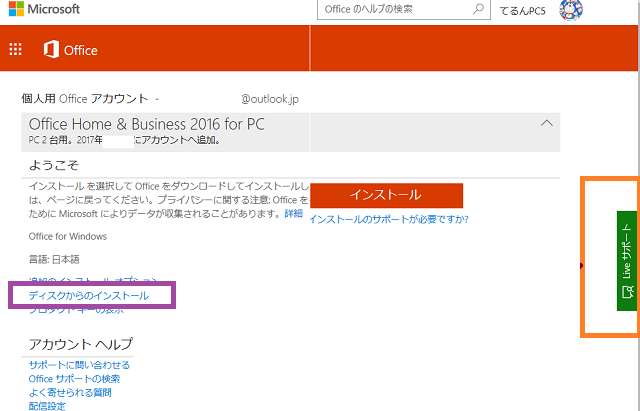
教室のWindows10で7月にインストールしたOFFICE2016の具合が悪くなった。
OSはwin8.1をアップグレードしたWindows10。
Office Home & Business 2016
企業用のライセンス版ではなく、家庭向けで2台使える。
エクセル、ワード、パワーポイントなどが入っている、永続版。
教室はもちろん家庭用と法人向け(ボリュームライセンス)を分けて入れている。
エクセル、ワード、パワーポイントなどが入っている、永続版。
教室はもちろん家庭用と法人向け(ボリュームライセンス)を分けて入れている。
もともとのオフィスを起動するときのエラーは自分では見ていないからここのところは良くわからない。
修復はドジ講師がやったのだが、やはり エラーが出て(30016-4)うまくいかなかったので、じゃあ、教室側では アンインストールして再インストールという形を取った。
アンインストールは簡単にできたのだが、再インストールが何度やってもできない。
マイクロのコミュニティとか、
下記
 の三つのサイトを片っ端からやってみたが、だめだ。
の三つのサイトを片っ端からやってみたが、だめだ。7月に最初にインストールしたときはうまくいったのだ。
修復時と再インストール時に出たエラー番号は30016-4が多く、(何度もトライしたからね。)
再インストール時に出たエラー番号は30068.
こちらは2回ほど。
今回はエラー画面をキャプチャーできていない。
原因は?と聞かれても office2016のもともとのエラーは、最新のWindows10のメジャーアップデート1709が9月くらいに 入ってからだ。
最新版ったって、具合が悪い最新版なんかいらないぞ。とドジ講師は自分のスキルを棚に上げて、ぷんぷん。

 エラー番号から、解決策を模索・・失敗。
エラー番号から、解決策を模索・・失敗。毎回、ブログでプンプン怒って 始まるのだが、一息つくと怒ったところでどうしようもないのがわかるので、仕方なくサポート情報などを検索。
始まるのだが、一息つくと怒ったところでどうしようもないのがわかるので、仕方なくサポート情報などを検索。
● Office 365、Office 2016、Office 2013 のインストールのトラブルシューティング
● Office 365 用リソースをアンインストールしようとするときにエラーを「なんらかの間違った 30016-4」
● Office のインストール時にエラー コード 30068 が表示される
 始まるのだが、一息つくと怒ったところでどうしようもないのがわかるので、仕方なくサポート情報などを検索。
始まるのだが、一息つくと怒ったところでどうしようもないのがわかるので、仕方なくサポート情報などを検索。● Office 365、Office 2016、Office 2013 のインストールのトラブルシューティング
● Office 365 用リソースをアンインストールしようとするときにエラーを「なんらかの間違った 30016-4」
● Office のインストール時にエラー コード 30068 が表示される
 マイクロのサポートを頼るドジ講師。
マイクロのサポートを頼るドジ講師。
インストール中のエラーで、プロダクトキーやインストールのためのマイクロのアカウントにログイン中の画面。
マイクロソフトサポートに聞いてみるかな。時間も限られていることだしということで、右端にチロリと見えた緑色のliveサポートをクリック。

もう少し詳しくあーたの「状況を聞かせて」だって。わかったよ。
ドロップダウンリストの項目を選んで次。


マイクロソフトサポートに聞いてみるかな。時間も限られていることだしということで、右端にチロリと見えた緑色のliveサポートをクリック。

もう少し詳しくあーたの「状況を聞かせて」だって。わかったよ。

ドロップダウンリストの項目を選んで次。


 電話サポートは大失敗。
電話サポートは大失敗。
あら、フリーダイヤルにつながるやん。
と、早速電話。
山ほど、ダイヤルキーを押したあげく、違うところにつながるという、早速のどじ・・・
やっと、answer deskたどり着いたら、しばらくお待ちください。とさんざん待たされたあげく、
1件につき10000円以上する 有償サービスと来た。やめてよ。

Answer Deskのサポート内容
↓↓
https://www.microsoft.com/ja-jp/services/apersonal.aspx

何とか自分で頑張る。と息巻いたものの、コミュニティもすぐ返信が来るかわからないし、どうしようかね。
と、早速電話。
山ほど、ダイヤルキーを押したあげく、違うところにつながるという、早速のどじ・・・
やっと、answer deskたどり着いたら、しばらくお待ちください。とさんざん待たされたあげく、
1件につき10000円以上する 有償サービスと来た。やめてよ。


Answer Deskのサポート内容
↓↓
https://www.microsoft.com/ja-jp/services/apersonal.aspx

何とか自分で頑張る。と息巻いたものの、コミュニティもすぐ返信が来るかわからないし、どうしようかね。
 チャットサービスを利用する。
チャットサービスを利用する。 フリーダイヤルの上に「チャット」とあった。
チャットサービスに入った。待機中のユーザーはその時0人だったのもあって、すぐ始まった。
結果大正解。説明するのにちょいと、ひまはかかるが、リモートコントロールをしてくれるというメリット。
ただで。ラッキー
1時間半くらいかかったと思うけど、ドジ講師はときどき画面を確認するだけでOK。
もちろん、間にチャットはしながらだけど。
「了解いたしました。」がほとんど。
OFFICEがインストールできないという単純な問題だから、マイクロソフトの方は、よくご存じ。
じーっと画面を見てるひまあったら、チャットの画面をキャプチャーしておけばよかったけど、忘れてたわ。フフ、さすがドジ講師のドジ。
最後のほうだけ、撮ってみた。
チャットサービスに入った。待機中のユーザーはその時0人だったのもあって、すぐ始まった。
結果大正解。説明するのにちょいと、ひまはかかるが、リモートコントロールをしてくれるというメリット。
ただで。ラッキー
1時間半くらいかかったと思うけど、ドジ講師はときどき画面を確認するだけでOK。

もちろん、間にチャットはしながらだけど。
「了解いたしました。」がほとんど。
OFFICEがインストールできないという単純な問題だから、マイクロソフトの方は、よくご存じ。
じーっと画面を見てるひまあったら、チャットの画面をキャプチャーしておけばよかったけど、忘れてたわ。フフ、さすがドジ講師のドジ。
最後のほうだけ、撮ってみた。
 サポートの人、リモートコントロールでインストール用イメージファイルをダウンロードしてセットアップする。
サポートの人、リモートコントロールでインストール用イメージファイルをダウンロードしてセットアップする。サポートの方は、最初エラー番号から、ネットを探してドジ講師が一応トライしたやり方で試みておられたが、
「これやってみたけど、ダメでした。」と言うと、別の方法でするということで、
あとで、調べたらこれだった。マウント??なんだあ!あーたパソコン講師かあ?知らんもんは知らんよ。
「インストール画面から、ディスクに書き込むでイメージファイルをダウンロード」をリモートでやってもらった。
サイズは大きいがマウントを使って、仮想DVDドライブのセットアップからインストールできるという仕組み。
詳しくは下記をご覧くださいまし。ドジ講師の説明よりよっぽどよくわかるし。
第1、私は画面見てただけだからね。ボーオッと。ぐでたまみたいに。やる気ないのお?
Office 2013のインストールDVDを作る方法。バックアップや再インストール用にも最適!
↓↓
http://little-beans.net/office/how-to-make-office-media/

上の方の写真でliveサポートの絵のところの一部抜粋なんですが、プロダクトキーとマイクロのオフィス用アカウントの画面に「ディスクからインストール」ってのがある。
ただのインストールじゃなくてね。
そこをボチッ。


デスクトップに保存されたみたい。
デスクトップ 黒になっています。(リモートコントロール中)


右クリックしたら、マウントってのが出てきて。
(この画面は、チャットが終わった後なので、リモートではありません!アイコンは貼りついてるからね。今も )
)


OFFICEのロゴのついた、仮想でライブDVDドライブができていて、そこにsetup.exeがあった。


インストール中。

あとは、ほかの仕事で見てない。
「これやってみたけど、ダメでした。」と言うと、別の方法でするということで、
あとで、調べたらこれだった。マウント??なんだあ!あーたパソコン講師かあ?知らんもんは知らんよ。
「インストール画面から、ディスクに書き込むでイメージファイルをダウンロード」をリモートでやってもらった。
サイズは大きいがマウントを使って、仮想DVDドライブのセットアップからインストールできるという仕組み。
詳しくは下記をご覧くださいまし。ドジ講師の説明よりよっぽどよくわかるし。
第1、私は画面見てただけだからね。ボーオッと。ぐでたまみたいに。やる気ないのお?

Office 2013のインストールDVDを作る方法。バックアップや再インストール用にも最適!
↓↓
http://little-beans.net/office/how-to-make-office-media/

上の方の写真でliveサポートの絵のところの一部抜粋なんですが、プロダクトキーとマイクロのオフィス用アカウントの画面に「ディスクからインストール」ってのがある。
ただのインストールじゃなくてね。
そこをボチッ。


デスクトップに保存されたみたい。
デスクトップ 黒になっています。(リモートコントロール中)


右クリックしたら、マウントってのが出てきて。
(この画面は、チャットが終わった後なので、リモートではありません!アイコンは貼りついてるからね。今も
 )
)

OFFICEのロゴのついた、仮想でライブDVDドライブができていて、そこにsetup.exeがあった。


インストール中。

あとは、ほかの仕事で見てない。

 チャット画面の最後のほう。
チャット画面の最後のほう。ドジ講師「なぜ、普通のインストールでエラーが出るのか、聞きたい。」
ドジ講師「どういう、インストール方法?」
とQuestion.
結局、会社用のインターネット回線の問題とか複雑なので詳しいことは教えてもらえなかった。
「プロキシ設定されてますか?」なんて聞いてらしたけど、うちの教室してないよ。
どちらにせよ、インストール中に回線がうまくいかなくて、止まっちゃったって話でしょ。了解。
インストール方法は上記の説明通り、ディスクからのインストール。



ドジ講師「どういう、インストール方法?」
とQuestion.
結局、会社用のインターネット回線の問題とか複雑なので詳しいことは教えてもらえなかった。
「プロキシ設定されてますか?」なんて聞いてらしたけど、うちの教室してないよ。
どちらにせよ、インストール中に回線がうまくいかなくて、止まっちゃったって話でしょ。了解。
インストール方法は上記の説明通り、ディスクからのインストール。



後で見つけた解決法のサイトありました。
具合悪いときは見つけられなかったんだけど。と、超言い訳。(たぶん、2016で探しまくってたからかね!)
マイクロTechnetが出している。
ご参考に
インターネットからの Office 2013 インストール途中に「問題が発生しました・・・」エラーが表示される
https://blogs.technet.microsoft.com/cs3_office/2013/10/21/office-2013-3/
●ネットワーク環境起因でインターネット通信が制限されている(プロキシ設定などを含む)
●インストールに影響するソフトウェアとの競合
●セキュリティソフトなどの制限
チャットサービスをマイクロソフトで使ったのは初めてだったけど、リモートコントロールで解決してくれるので結果、良かったと思う。
なにせ、ただやし。
ただ、あの新しいビルド1709っての、怪しいなあ。(オフィスの不具合は、これが入ってからなんだから・・・)
また、検証する必要あり。
追記
現在、2018年5月18日です。
見てくださってる方も結構いらっしゃいますので、ほっとくわけにはいかないと思いまして。
インストールはOKでしたが、実際に使ってみると、フリーズしたり図の挿入ができなかったりしまして、いろいろ不具合があり、
最終的に全ヴァージョン2013をアンインストールする、2016をアンインストールし、再インストールするという措置によって、
完全に解決いたしました。
正しい記事のお題は2018年5月18日の
office2016の不具合(図の挿入ができない&フリーズ)前ヴァージョン2013の不完全なアンインストールが原因&アプリリセット_くたびれドジ講師。
というお題で、先ほどアップしましたので、そちらをご覧くださいませ。
完全解決の記事を出せていなかったのでお詫び申し上げます。

























